ubuntu ftp server配置方法
Ubuntu建立FTP服务器
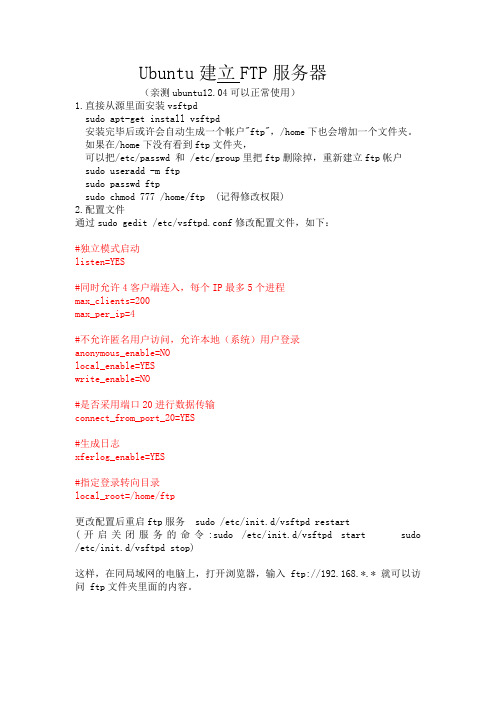
Ubuntu建立FTP服务器(亲测ubuntu12.04可以正常使用)1.直接从源里面安装vsftpdsudo apt-get install vsftpd安装完毕后或许会自动生成一个帐户"ftp",/home下也会增加一个文件夹。
如果在/home下没有看到ftp文件夹,可以把/etc/passwd 和 /etc/group里把ftp删除掉,重新建立ftp帐户sudo useradd -m ftpsudo passwd ftpsudo chmod 777 /home/ftp (记得修改权限)2.配置文件通过sudo gedit /etc/vsftpd.conf修改配置文件,如下:#独立模式启动listen=YES#同时允许4客户端连入,每个IP最多5个进程max_clients=200max_per_ip=4#不允许匿名用户访问,允许本地(系统)用户登录anonymous_enable=NOlocal_enable=YESwrite_enable=NO#是否采用端口20进行数据传输connect_from_port_20=YES#生成日志xferlog_enable=YES#指定登录转向目录local_root=/home/ftp更改配置后重启ftp服务 sudo /etc/init.d/vsftpd restart(开启关闭服务的命令:sudo /etc/init.d/vsftpd start sudo /etc/init.d/vsftpd stop)这样,在同局域网的电脑上,打开浏览器,输入ftp://192.168.*.* 就可以访问 ftp文件夹里面的内容。
使用 FTP server 搭建 FTP 服务器

使用 FTP server 搭建 FTP 服务器
1、访问天互数据资源镜像站下载并安装FTP server 程序
2、安装完成后桌面会出现 ftpserv 的图标,同时会弹出下图所示的窗口,第一步点击启动服务器,接下来点击管理器,打开 ftp 服务器管理面板。
3、打开管理面板后,系统任务栏后面的托盘区会出现相应的图标,请查看托盘区图标中的 FZ 是否为黄色(颜色较量),如果不是,说明服务没有正常启动,21 端口被占用,这时请检查 iis 中的 ftp 服务器是否开启,如果已经开启,请停止 iis 默认的 ftp 站点。
4、点击菜单栏中的“编辑”,选择“用户”,进入用户设置。
5、进入管理页面后,点击添加按纽,输入要创建的 ftp 用户名(例如 ftpuser),然后确定;
6、这时,创建的账户就会在右边的用户栏中显示出来,勾选密码,并输入密码,再选择左边的共享文件夹,进入 ftp 目录设置。
7、点击添加按钮,选择 ftp 要指向的目录,然后根据需求给予相应的权限,点击左边的确定,然后将窗口最小化即可。
8、在防火墙例外规则中添加 21 端口。
9、使用 ftp 客户端连接时,如果出现能够连接服务器,但不能获取目录的情况,请将客户端的传输模式更改为主动模式即可。
Ubuntu搭建FTP服务器方法

Ubuntu搭建FTP服务器方法1系统----系统管理----新立得软件包管理器----搜索(vsftpd)----勾选vsftpd 安装2 终端----sudo gedit /etc/vsftpd.conf 输入管理密码去掉26行(local_enable=yes)29行(write_enable=yes)前的"#"保存3 运行 sudo /etc/init.d/vsftpd restart 重启服务ubuntu下开设FTP服务器,vsftpd地狱使者发表于 2007-9-11 16:32:00apt-get install vsftpd或者apt-get install proftpd或者apt-get install pureftpd参考下文:设置vsftpd*********************************************************发信人: alabaster(春天来了), 信区: Linux标题: debian做ftp服务器发信站: 瀚海星云 (2006年03月24日15:41:39 星期五), 站内信件修改ip地址编辑 /etc/network/interfaces 文件,用 sudo vi /etc/network/interfaces,修改 IP 地址。
# This file describes the network interfaces available on your system# and how to activate them. For more information, see interfaces(5).# The loopback network interfaceauto loiface lo inet loopback# This is a list of hotpluggable network interfaces.# They will be activated automatically by the hotplug subsystem.mapping hotplugscript grepmap eth0# The primary network interfaceauto eth0iface eth0 inet staticaddress 202.38.??.??netmask 255.255.255.0network 202.38.??.??broadcast 202.38.??.??gateway 202.38.??.??编辑 /etc/hosts 这个文件并且把新IP地址加进去,用 sudo vi /etc/hosts127.0.0.1 localhost.localdomain localhost userftp 202.38.??.?? ??? userftp# The following lines are desirable for IPv6 capable hosts::1 ip6-localhost ip6-loopbackfe00::0 ip6-localnetff00::0 ip6-mcastprefixff02::1 ip6-allnodesff02::2 ip6-allroutersff02::3 ip6-allhosts编辑 /etc/hostname,内容改为 ???/etc/init.d/networking restart 重新启动网络。
linux(ubuntu)下FTP的使用教程

linux(ubuntu)下FTP的使⽤教程1.安装、配置FTP服务组件sudo apt-get updatesudo apt-get install vsftpd修改ftp的配置⽂件 /etc/vsftpd.conflocal_enable=YESwrite_enable=YES重启FTP服务sudo service vsftpd restart2.命令⾏FTP操作在shell命令⾏下输⼊: ftp 192.168.2.10 根据提⽰输⼊正确的⽤户名和密码即可常⽤操作命令(,号不是命令内容)FTP>open [ftpservername],和指定的远程Linux FTP服务器连接FTP>user [username] [password],使⽤指定远程Linux FTP服务器的⽤户登录FTP>pwd,显⽰远程Linux FTP服务器上的当前路径FTP>ls,列出远程Linux FTP服务器上当前路径下的⽬录和⽂件FTP>dir,列出远程Linux FTP服务器上当前路径下的⽬录和⽂件(同上)FTP>mkdir [foldname],在远程Linux FTP服务器上当前路径下建⽴指定⽬录FTP>rmdir [foldname],删除远程Linux FTP服务器上当前路径下的指定⽬录FTP>cd [foldname],更改远程Linux FTP服务器上的⼯作⽬录FTP>delete [filename],删除远程Linux FTP服务器上指定的⽂件FTP>rename [filename] [newfilename],重命名远程Linux FTP服务器上指定的⽂件FTP>close,从远程Linux FTP服务器断开但保留FTP命令参数提⽰FTP>disconnect,从远程Linux FTP服务器断开但保留FTP命令参数提⽰(同上)FTP>bye,结束和远程Linux FTP服务器的连接FTP>quit,结束和远程Linux FTP服务器的连接(同上)FTP>!,直接从远程Linux FTP服务器进⼊到本地shell中FTP>exit,(接上步)从本地shell环境中返回到远程Linux FTP服务器环境下FTP>!ls,列出本地机器上当前路径下的⽬录和⽂件FTP>lcd [foldname],更改本地机器的⼯作⽬录FTP>?,显⽰ftp命令说明FTP>help,显⽰ftp命令说明(同上)PS:最好将要进⾏传输的⽂件或⽂件夹的权限设置成775 或7773.安装linux下开源FTP软件FileZilla如果是在ubuntu 或其他linux桌⾯环境下,可以不⽤FTP命令,直接安装filezilla即可sudo apt-get install filezillasudo apt-get install filezilla-locales安装完成后可在shell 直接执⾏ filezilla即可,或在ubuntu左上⾓的 Dash home 找到应⽤执⾏filezilla⾮常好⽤,输⼊Host地址、Username、Password和Port 端⼝号(⼀般默认为21) 即可连接另外⼀台有FTP服务的机器成功连接后,直接拖动需要复制的⽂件或⽂件夹即可传输⽂件。
ubuntn server服务器系统的配置
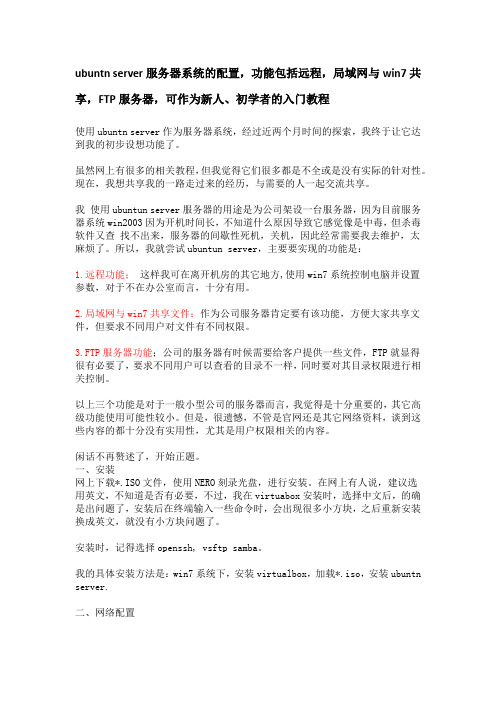
ubuntn server服务器系统的配置,功能包括远程,局域网与win7共享,FTP服务器,可作为新人、初学者的入门教程使用ubuntn server作为服务器系统,经过近两个月时间的探索,我终于让它达到我的初步设想功能了。
虽然网上有很多的相关教程,但我觉得它们很多都是不全或是没有实际的针对性。
现在,我想共享我的一路走过来的经历,与需要的人一起交流共享。
我使用ubuntun server服务器的用途是为公司架设一台服务器,因为目前服务器系统win2003因为开机时间长,不知道什么原因导致它感觉像是中毒,但杀毒软件又查找不出来,服务器的间歇性死机,关机,因此经常需要我去维护,太麻烦了。
所以,我就尝试ubuntun server,主要要实现的功能是:1.远程功能;这样我可在离开机房的其它地方,使用win7系统控制电脑并设置参数,对于不在办公室而言,十分有用。
2.局域网与win7共享文件;作为公司服务器肯定要有该功能,方便大家共享文件,但要求不同用户对文件有不同权限。
3.FTP服务器功能;公司的服务器有时候需要给客户提供一些文件,FTP就显得很有必要了,要求不同用户可以查看的目录不一样,同时要对其目录权限进行相关控制。
以上三个功能是对于一般小型公司的服务器而言,我觉得是十分重要的,其它高级功能使用可能性较小。
但是,很遗憾,不管是官网还是其它网络资料,谈到这些内容的都十分没有实用性,尤其是用户权限相关的内容。
闲话不再赘述了,开始正题。
一、安装网上下载*.ISO文件,使用NERO刻录光盘,进行安装。
在网上有人说,建议选用英文,不知道是否有必要,不过,我在virtuabox安装时,选择中文后,的确是出问题了,安装后在终端输入一些命令时,会出现很多小方块,之后重新安装换成英文,就没有小方块问题了。
安装时,记得选择openssh, vsftp samba。
我的具体安装方法是:win7系统下,安装virtualbox,加载*.iso,安装ubuntn server.二、网络配置这个步骤十分重要,建议能在联网环境下配置,这个比较简单,但要重视。
ubuntu ftp服务器搭建与配置说明文档解析
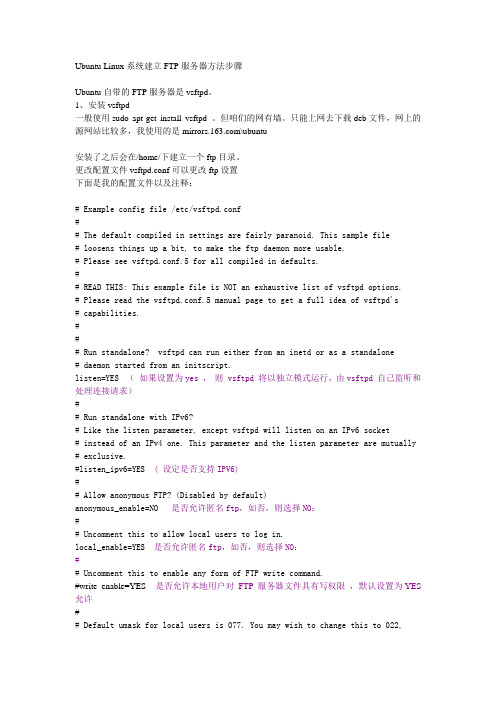
Ubuntu Linux系统建立FTP服务器方法步骤Ubuntu自带的FTP服务器是vsftpd。
1、安装vsftpd一般使用sudo apt-get install vsftpd 。
但咱们的网有墙。
只能上网去下载deb文件,网上的源网站比较多,我使用的是\ubuntu安装了之后会在/home/下建立一个ftp目录。
更改配置文件vsftpd.conf可以更改ftp设置下面是我的配置文件以及注释:# Example config file /etc/vsftpd.conf## The default compiled in settings are fairly paranoid. This sample file# loosens things up a bit, to make the ftp daemon more usable.# Please see vsftpd.conf.5 for all compiled in defaults.## READ THIS: This example file is NOT an exhaustive list of vsftpd options.# Please read the vsftpd.conf.5 manual page to get a full idea of vsftpd's# capabilities.### Run standalone? vsftpd can run either from an inetd or as a standalone# daemon started from an initscript.listen=YES (如果设置为yes ,则 vsftpd 将以独立模式运行,由vsftpd 自己监听和处理连接请求)## Run standalone with IPv6?# Like the listen parameter, except vsftpd will listen on an IPv6 socket# instead of an IPv4 one. This parameter and the listen parameter are mutually # exclusive.#listen_ipv6=YES ( 设定是否支持IPV6)## Allow anonymous FTP? (Disabled by default)anonymous_enable=NO 是否允许匿名ftp,如否,则选择NO;## Uncomment this to allow local users to log in.local_enable=YES 是否允许匿名ftp,如否,则选择NO;## Uncomment this to enable any form of FTP write command.#write_enable=YES 是否允许本地用户对FTP 服务器文件具有写权限,默认设置为YES 允许## Default umask for local users is 077. You may wish to change this to 022,# if your users expect that (022 is used by most other ftpd's)#local_umask=022 设置本地用户的文件掩码为缺省022,默认值为077;## Uncomment this to allow the anonymous FTP user to upload files. This only# has an effect if the above global write enable is activated. Also, you will # obviously need to create a directory writable by the FTP user.#anon_upload_enable=YES 是否允许匿名上传文件;## Uncomment this if you want the anonymous FTP user to be able to create# new directories.#anon_mkdir_write_enable=YES 是否允许匿名用户有创建目录的权利;## Activate directory messages - messages given to remote users when they# go into a certain directory.dirmessage_enable=YES 是否显示目录说明文件,缺省是YES,但需要手工创建.message 文件;## If enabled, vsftpd will display directory listings with the time# in your local time zone. The default is to display GMT. The# times returned by the MDTM FTP command are also affected by this# option.use_localtime=YES## Activate logging of uploads/downloads.xferlog_enable=YES 是否记录ftp传输过程,系统将会维护记录服务器上传和下载情况的日志文件。
ubuntu 建立FTP服务器

{
disable=no
socket_type=stream
wait=no
user=root
service=/usr/sbin/vsftpd
port=21
log_no_success+=PID HOST DURATION
chroot_list_file=/etc/vsftpd/chroot_list
3 增加用户ftpuser并设置其目录为/opt/ftp
useradd -g ftpgroup -d /opt/ftp -M ftpuser
4 设置用户口令 passwd ftpuser
5 编辑chroot_list文件:
vi /etc/vsftpd/chroot_list
内容为ftp用户名,每个用户占一行,如:
ftpuser
6 重新启动vsftpd:
/sbin/service vsftpd restart
注:可能需要设置/opt/ftp文件夹的权限:chmod 777 /opt/ftp
ubuntu 建立FTP服务器
安装 sudo apt-get install vsftpd
/etc/vsftpd.conf文件配置:
1、默认配置:
anonymous_enable=YES #允许匿名用户访问
local_enable=YES #允许本地用户访问
操作步骤
1.安装vsftp,并启用
2.编辑: sudo vim /etc/vsftpd/vsftpd.conf
(就是对vsftpd进行配置)
可以通过命令:lftp 172.18.176.12 来查看。
ubuntu云主机下搭建ftp服务器-客户端采用被动模式

Ubuntu 搭建ftp服务器步骤参考,客户端使用被动模式(ubutu 10.4 32/64位、ubuntu8.04 32/64位)选用32位Ubuntu10.4的云主机作为例子,其他类型的机器步骤类似。
第一步:安装软件vsftpd(用户也可选择其他的ftp服务器软件),参照图1图1第二步:修改vsftpd的配置文件,参照图2图2以下是我的vsftpd.conf的内容,基本上采用的是vsftpd的默认配置,仅做参考。
listen=YES #开启侦听anonymous_enable=NO #不允许匿名用户登录local_enable=YES #允许本地用户登录write_enable=YES #允许本地用户写入local_umask=022 #指定本地用户上传文件的权限dirmessage_enable=YES #进入每个目录是显示欢迎信息download_enable=YES #允许用户下载xferlog_enable=YES #上传/下载文件时记录日志port_enable=YES #允许主动模式登录connect_from_port_20=YES #允许服务器主动模式(从20端口建立数据连接)local_root=/ftp/pub #指定本地目录xferlog_file=/var/log/vsftpd.log #日志文件chroot_local_user=YES #限制所有的本地用户在自家目录secure_chroot_dir=/var/run/vsftpd/emptypam_service_name=vsftpdrsa_cert_file=/etc/ssl/private/vsftpd.pempasv_enable=YES #允许被动模式连接pasv_min_port=50000 #设置用于被动模式的服务器的最大端口号pasv_max_port=51000 #设置用于被动模式的服务器的最小端口号#这几条语句主要是用来配置ftp服务端在被动模式下连接的端口范围,我设置的端口范围#是50000-51000。
- 1、下载文档前请自行甄别文档内容的完整性,平台不提供额外的编辑、内容补充、找答案等附加服务。
- 2、"仅部分预览"的文档,不可在线预览部分如存在完整性等问题,可反馈申请退款(可完整预览的文档不适用该条件!)。
- 3、如文档侵犯您的权益,请联系客服反馈,我们会尽快为您处理(人工客服工作时间:9:00-18:30)。
Ubuntu自带的FTP服务器是vsftpd.安装使用1、安装vsftpdsudo apt-get install vsftpd安装了之后会在/home/下建立一个ftp目录。
这时候你可以试着访问下ftp://IP地址。
应该可以看到一个空白内容的ftp空间。
默认设置下匿名用户可以下载,但不能写入或是上传2、设置vsftpd.conf文件现在我们要让匿名用户无法访问,并且得输入linux上的用户密码后才能访问到他们自己目录里的内容。
首先找到设置vsftpd的文件,位置在/etc/vsftpd.confsudo gedit /etc/vsftpd.conf服务器的配置1.匿名服务器的连接(独立的服务器)在/etc/vsftpd/vsftpd.conf配置文件中添加如下几项:Anonymous_enable=yes (允许匿名登陆)Dirmessage_enable=yes (切换目录时,显示目录下.message的内容)Local_umask=022 (FTP上本地的文件权限,默认是077)Connect_form_port_20=yes (启用FTP数据端口的数据连接)*Xferlog_enable=yes (激活上传和下传的日志)Xferlog_std_format=yes (使用标准的日志格式)Ftpd_banner=Moonlight Ftp Server (欢迎信息)Pam_service_name=vsftpd (验证方式)*Listen=yes (独立的VSFTPD服务器)*功能:只能连接FTP服务器,不能上传和下传注:其中所有和日志欢迎信息相关连的都是可选项,打了星号的无论什么帐户都要添加,是属于FTP的基本选项2.开启匿名FTP服务器上传权限在配置文件中添加以下的信息即可:Anon_upload_enable=yes (开放上传权限)Anon_mkdir_write_enable=yes (可创建目录的同时可以在此目录中上传文件)Write_enable=yes (开放本地用户写的权限)Anon_other_write_enable=yes (匿名帐号可以有删除的权限)3.开启匿名服务器下传的权限在配置文件中添加如下信息即可:Anon_world_readable_only=no注:要注意文件夹的属性,匿名帐户是其它(other)用户要开启它的读写执行的权限(R)读-----下传(W)写----上传(X)执行----如果不开FTP的目录都进不去4.普通用户FTP服务器的连接(独立服务器)在配置文件中添加如下信息即可:Local_enble=yes (本地帐户能够登陆)Write_enable=no (本地帐户登陆后无权删除和修改文件)功能:可以用本地帐户登陆vsftpd服务器,有下载上传的权限注:在禁止匿名登陆的信息后匿名服务器照样可以登陆但不可以上传下传5.用户登陆限制进其它的目录,只能进它的主目录设置所有的本地用户都执行chrootChroot_local_user=yes (本地所有帐户都只能在自家目录)设置指定用户执行chrootChroot_list_enable=yes (文件中的名单可以调用)Chroot_list_file=/任意指定的路径/vsftpd.chroot_list注意:vsftpd.chroot_list 是没有创建的需要自己添加,要想控制帐号就直接在文件中加帐号即可6.限制本地用户访问FTPUserlist_enable=yes (用userlistlai 来限制用户访问)Userlist_deny=no (名单中的人不允许访问)Userlist_file=/指定文件存放的路径/ (文件放置的路径)注:开启userlist_enable=yes匿名帐号不能登陆7.安全选项Idle_session_timeout=600(秒) (用户会话空闲后10分钟)Data_connection_timeout=120(秒)(将数据连接空闲2分钟断)Accept_timeout=60(秒)(将客户端空闲1分钟后断)Connect_timeout=60(秒)(中断1分钟后又重新连接)Local_max_rate=50000(bite)(本地用户传输率50K)Anon_max_rate=30000(bite)(匿名用户传输率30K)Pasv_min_port=50000 (将客户端的数据连接端口改在Pasv_max_port=60000 50000—60000之间)Max_clients=200 (FTP的最大连接数)Max_per_ip=4 (每IP的最大连接数)Listen_port=5555 (从5555端口进行数据连接)8.查看谁登陆了FTP,并杀死它的进程ps –xf |grep ftpkill 进程号=============================================最后重启动服务sudo /etc/init.d/vsftpd restart==========================================高级配置1.配置本地组访问的FTP首先创建用户组test和FTP的主目录groupadd testmkdir /tmp/test然后创建用户useradd -G test –d /tmp/test –M usr1注:G:用户所在的组d:表示创建用户的自己目录的位置给予指定M:不建立默认的自家目录,也就是说在/home下没有自己的目录useradd –G test –d /tmp/test –M usr2接着改变文件夹的属主和权限chown usr1.test /tmp/test ----这表示把/tmp/test的属主定为usr1chmod 750 /tmp/test ----7表示wrx 5表示rx 0表示什么权限都没有这个实验的目的就是usr1有上传、删除和下载的权限而usr2只有下载的权限没有上传和删除的权限当然啦大家别忘了我们的主配置文件vsftpd.conf要确定local_enable=yes、write_enable=yes、chroot_local_usr=yes这三个选项是有的哦!2.配置独立FTP的服务器的非端口标准模式进行数据连接这个非常容易:在VSFTPD。
CONF中添加Listen_port=333333.配置单独的虚拟FTP,使用虚拟FTP用户,并使建立的四个帐户中有不同的权限(两个有读目录的权限,一个有浏览、上传、下载的权限,一个有浏览、下载、删除和改文件名的权限)A:配置网卡第一块网卡地址是10.2.3.4 掩码是255.255.0.0ifconfig eth0:1 211.131.4.253 netmask 255.255.255.0 upB:写入/etc/sysconfig中(为了重起后IP地址不会丢失)cd /etc/sysconfig/network-scriptscp ifcfg-eth0 ifcfg-eth0:1vi ifcfg-eth0:1在其中修改内容如下DEVICE=eth0:1BROADCAST=211.131.4.255HWADDR=该网卡的MAC地址IPADDR=211.131.4.253NETMASK=255.255.255.0NETWORK=211.131.4.0ONBOOT=yesTYPE=Ethernetwq推出C:进入vsftpd.conf所在的文件夹cp vsftpd.conf vsftpd2.conf修改vsftpd.conf添加以下信息Listen_address=10.2.3.4修改vsftpd2.conf添加以下信息Listen_address=211.131.4.253Ftpd_banner=this is a virtual ftp test到此虚拟的FTP服务器建立好了D:建立logins.txtvi /tmp/logins.txt添加入下信息:moonlight ----usernamemoonlight -----password格式要按照我的来哦,一个用户名,一个密码啦F:建立访问者的口令库文件,然后修改其权限db_load –T –t hash –f /tmp/logins.txt /etc/vsftpd_login.db G:进如/etc/pam.d/中创建ftp.vu在此文件中添加如下信息auth required /lib/security/pam_userdb.so db=/etc/vsftpd_login account required /lib/security/pam_userdb.so db=/etc/vsftpd_loginH:在/var/ftp/创建目录并改变其属性和它的属主useradd -d /var/ftp/test qiangchmod 700 /var/ftp/test在目录中添加test_file测试文件I:进入vsftpd2.conf修改其中的信息(我加的是)Listen_yesAnonymous_enable=noLocal_enable=yesWrite_enable=noAnon_upload_enable=noAnon_mkdir_write_enable=noAnon_other_write_enable=noChroot_local_user=yesGuest_enable=yes----------起用虚拟用户Guest_username=qiang------将虚拟用户映射为本地用户Listen_port=5555Max_client=10Max_per_ip=1Ftpd_banner=this is a virtual server and usersPam_service_name=ftp.vu注:在主配置文件中给的权限越低,在后面分用户管理的时候对拥护的权限划分的空间就越大,因为主配置文件最高的限制服务先读主配置文件,然后再读用户的配置文件重起服务到此虚拟USER就建好了J:在VSFTPD。
CONF所在的目录中创建virtaul文件目录并在文件目录中创建以你用户名命名的配置文件moonlight在moonlight中添加Anon_world_readable_only=noWrite_enable=yesAnon_upload_enable=yesAnon_other_write_enable=yes此用户就有了上传、下载、删除文件目录、修改文件名和浏览的权限K:修改vsftpd2.conf加入user_config_dir=/vsftpd.conf所在的目录/virtual重起服务器就搞定了配置Anonymous_enable=yes (允许匿名登陆)Dirmessage_enable=yes (切换目录时,显示目录下.message的内容)Local_umask=022 (FTP上本地的文件权限,默认是077)Connect_form_port_20=yes (启用FTP数据端口的数据连接)*Xferlog_enable=yes (激活上传和下传的日志)Xferlog_std_format=yes (使用标准的日志格式)Ftpd_banner=XXXXX (欢迎信息)Pam_service_name=vsftpd (验证方式)*Listen=yes (独立的VSFTPD服务器)*Anon_upload_enable=yes (开放上传权限)Anon_mkdir_write_enable=yes (可创建目录的同时可以在此目录中上传文件)Write_enable=yes (开放本地用户写的权限)Anon_other_write_enable=yes (匿名帐号可以有删除的权限)Anon_world_readable_only=no (放开匿名用户浏览权限)Ascii_upload_enable=yes (启用上传的ASCII传输方式)Ascii_download_enable=yes (启用下载的ASCII传输方式)Banner_file=/var/vsftpd_banner_file (用户连接后欢迎信息使用的是此文件中的相关信息)Idle_session_timeout=600(秒) (用户会话空闲后10分钟)Data_connection_timeout=120(秒)(将数据连接空闲2分钟断)Accept_timeout=60(秒)(将客户端空闲1分钟后断)Connect_timeout=60(秒)(中断1分钟后又重新连接)Local_max_rate=50000(bite)(本地用户传输率50K)Anon_max_rate=30000(bite)(匿名用户传输率30K)Pasv_min_port=50000 (将客户端的数据连接端口改在Pasv_max_port=60000 50000—60000之间)Max_clients=200 (FTP的最大连接数)Max_per_ip=4 (每IP的最大连接数)Listen_port=5555 (从5555端口进行数据连接)Local_enble=yes (本地帐户能够登陆)Write_enable=no (本地帐户登陆后无权删除和修改文件)这是一组Chroot_local_user=yes (本地所有帐户都只能在自家目录)Chroot_list_enable=yes (文件中的名单可以调用)Chroot_list_file=/任意指定的路径/vsftpd.chroot_list (前提是chroot_local_user=no)这又是一组Userlist_enable=yes (在指定的文件中的用户不可以访问)Userlist_deny=yesUserlist_file=/指定的路径/er_list又开始单的了Banner_fail=/路径/文件名(连接失败时显示文件中的内容)Ls_recurse_enable=noAsync_abor_enable=yesOne_process_model=yesListen_address=10.2.2.2 (将虚拟服务绑定到某端口)Guest_enable=yes (虚拟用户可以登陆)Guest_username=所设的用户名(将虚拟用户映射为本地用户)User_config_dir=/任意指定的路径/为用户策略自己所建的文件夹(指定不同虚拟用户配置文件的路径)又是一组Chown_uploads=yes (改变上传文件的所有者为root)Chown_username=root又是一组Deny_email_enable=yes (是否允许禁止匿名用户使用某些邮件地址) Banned_email_file=//任意指定的路径/xx/又是单的Pasv_enable=yes (服务器端用被动模式)User_config_dir=/任意指定的路径//任意文件目录 (指定虚拟用户存放配置文件的路径)如需要使用本地用户登陆关闭来宾用户,必须设置如下命令:anonymous_enable=noguest_enable=nolocal_enable=yeswrite_enable=yeslocal_umask=022chroot_list_enable=yeschroot_list_file=/etc/vsftpd.chroot_list (如没有则自己创建)(在etc/vsftpd.chroot_list 填入需要登陆的本地用户名)过程中遇到的问题:注意事项:修改vsftpd的默认根目录的方法修改vsftpd的配置文件,添加下面三行local_root=/media/ftp/pubchroot_local_user=YESanon_root=/var/www/html/local_root 表示本地用户登录后的根目录,也就是非匿名,而是输入用户名和密码登录进入的,这里顺便说一下ftp登录的格式ftp://username:passwd@localhostanon_root anonymous用户,即匿名用户访问的主目录但是这时候可能会出现以下报错:[root@localhost pub]# lftp localhostlftp localhost:~> lsls: Login failed: 500 OOPS: vsftpd: refusing to run with writable anonymous root原因还是权限设置问题:是ftp默认主目录权限设置不对,我这里报这个错误是因为/media/ftp设置权限为777,/media/ftp/pub设置权限也为777。
